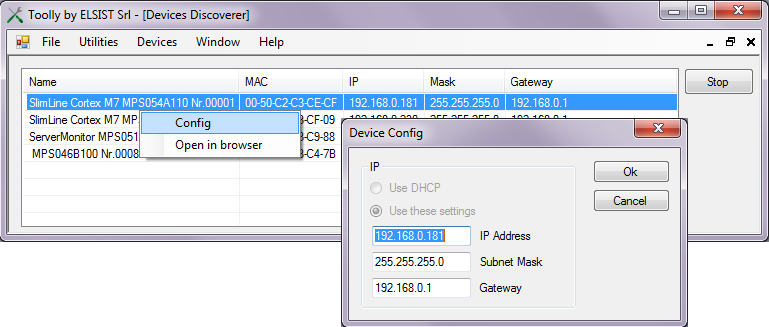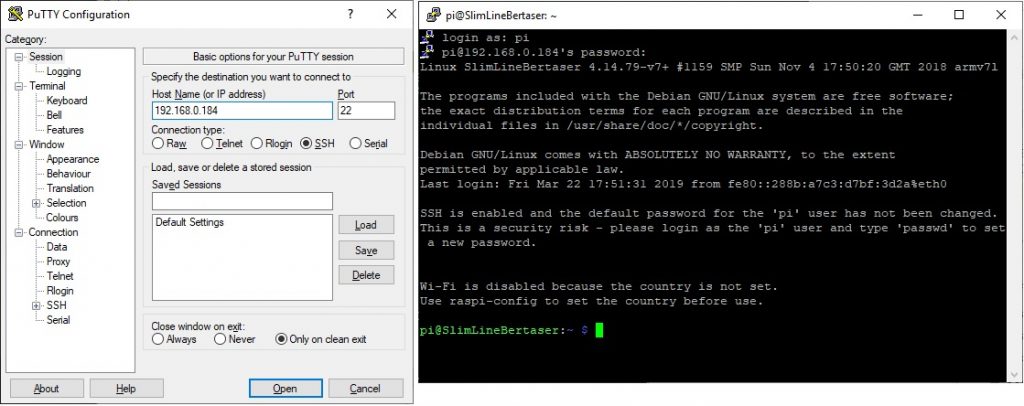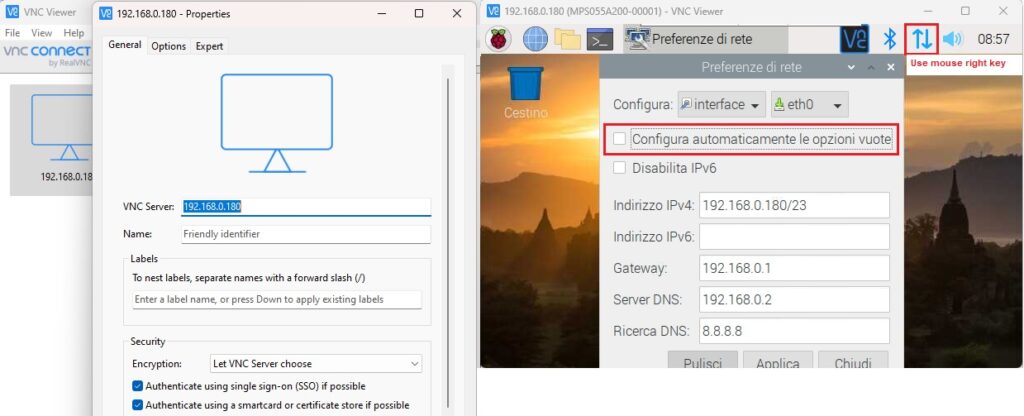das Modul SlimLine Raspberry wird standardmäßig nur mit aktivierter Ethernet-Schnittstelle und aktiviertem DHCP-Client geliefert. Wenn ein DHCP-Server vorhanden ist, wird das Modul automatisch konfiguriert und mit dem Netzwerk verbunden. Ich bin vorgeladen run times von CODESYS und LogicLab, aber sie sind nicht aktiviert. Die Anmeldeinformationen sind Benutzername „pi“ Passwort „raspberry“.
Utility Discoverer
Der einfachste Weg, die dem Modul zugewiesene Adresse zu ermitteln, ist die Verwendung des Dienstprogramms Discoverer des Programms Toolly. Verbinden Sie das Modul über einen Netzwerk-Switch oder direkt mit einem Ethernet-Kabel mit dem PC, aktivieren Sie das Dienstprogramm und drücken Sie die Taste Scan Eine Liste aller Geräte wird angezeigt Elsist mit dem Netzwerk verbunden. Die Suche wird mit dem UDP-Protokoll durchgeführt, indem Broadcast-Anforderungen gestellt werden. Auf diese Weise können alle Geräte identifiziert werden, die physisch mit dem Netzwerk verbunden sind, unabhängig von der festgelegten Adressklasse.
Für jedes Gerät wird der Name angezeigt MAC address, die IP-Adresse, die Mask Netzwerk und die Adresse des gateway. Das Feld Name Es zeigt standardmäßig den Produktcode und die Seriennummer an, um eine einfache Identifizierung zu ermöglichen. Durch Auswahl des Geräts ist es möglich, mit der rechten Maustaste das Fenster zu aktivieren, in dem Sie die neuen Parameter einstellen können. Aus Sicherheitsgründen werden die im Konfigurationsfenster eingestellten Parameter nur innerhalb der ersten 10 Minuten nach dem Systemstart übernommen. Die eingestellten Parameter gehen beim Ausschalten verloren. Um sie dauerhaft einzustellen, müssen Sie über SSH oder über die grafische Oberfläche auf das Modul zugreifen und diese einstellen.
Bonjour-Unterstützung
Hallo ist eine Marke von Apple für die Implementierung des Zeroconf-Protokolls der IETF. Bonjour verwendet das Standard-DNS-Paket, um das Vorhandensein von Diensten in LANs automatisch zu erkennen. Der Dienst ist standardmäßig in allen Apple-Produkten und in vielen Linux-Distributionen aktiv. Um ihn auf Windows-Systemen zu aktivieren, müssen Sie die Anwendung installieren. Wenn in Systemen mit aktiviertem Bonjour ein DHCP-Server im Netzwerk vorhanden ist, geben Sie einfach den Hostnamen des Moduls gefolgt von ein .local um darauf zuzugreifen. Standardmäßig haben die Module einen Hostnamen mit dem Produktcode, gefolgt von der Seriennummer (Esempio il modulo MPS054A000 con numero di serie 00001 sarà raggiungibile con l’URL mps055a000-00001.local).
SSH-Zugang
Das Modul verfügt über eine Raspberry Pi 3 B+ CPU, auf der das Raspbian-Betriebssystem basierend auf Debian GNU/Linux läuft. Der Zugriff auf das System ist über eine SSH-Verbindung möglich, der am häufigsten verwendete Client ist KittEs gibt aber auch modernere Kunden wie MobaXterm. Sie stellen eine Verbindung zum Modul her, indem Sie dessen IP-Adresse oder URL eingeben (wenn Bonjour aktiv ist). Geben Sie Ihre Anmeldeinformationen ein, um auf die Bash-Shell des Systems zuzugreifen.
Zugriff auf die grafische Oberfläche
Standardmäßig wird das Modul mit aktiviertem VNC-Server geliefert, der den Zugriff auf die grafische Oberfläche ermöglicht. Mit einem VNC-Client Stellen Sie eine Verbindung zum Modul her, indem Sie dessen IP-Adresse oder URL eingeben (wenn Bonjour aktiv ist), geben Sie die Anmeldeinformationen ein und der Systemdesktop wird angezeigt. Wenn Sie mit der linken Maustaste auf das Himbeersymbol klicken, gelangen Sie zu den verschiedenen Programmen. Mit der linken Maustaste auf das Netzwerksymbol können Sie auf die Konfiguration der IP-Adresse und die Aktivierung der WLAN-Schnittstelle zugreifen.
Wenn Sie eine statische IP-Adresse zuweisen (wie gezeigt), müssen Sie die Option zur automatischen Konfiguration deaktivieren.
Netzwerkkonfigurationsdatei
Die Netzwerkeinstellungen befinden sich in der Datei /etc/dhcpcd.conf, um sie zu ändern, bearbeiten Sie einfach die Datei und starten Sie das System neu. Hier ist die Konfiguration für die eth0-Ethernet-Schnittstelle:
interface eth0 static ip_address=192.168.0.180/23 static routers=192.168.0.1 static domain_name_servers=192.168.0.2 static domain_search=8.8.8.8
Leere Optionen automatisch konfigurieren
Wenn das Element (siehe grafische Oberfläche) mit einem Häkchen ausgewählt ist, sieht die Konfiguration für die Ethernet-Schnittstelle eth0 wie unten dargestellt aus. Wie Sie sehen, ist die IP-Adresse nicht mehr statisch, sondern wird weiterhin vom DHCP-Server angefordert die vorhanden sein müssen, der mitgeteilt wird, dass diese Schnittstelle die definierte IP annimmt.
interface eth0
static routers=192.168.0.1
static domain_name_servers=192.168.0.2
static domain_search=8.8.8.8
inform 192.168.0.180/23